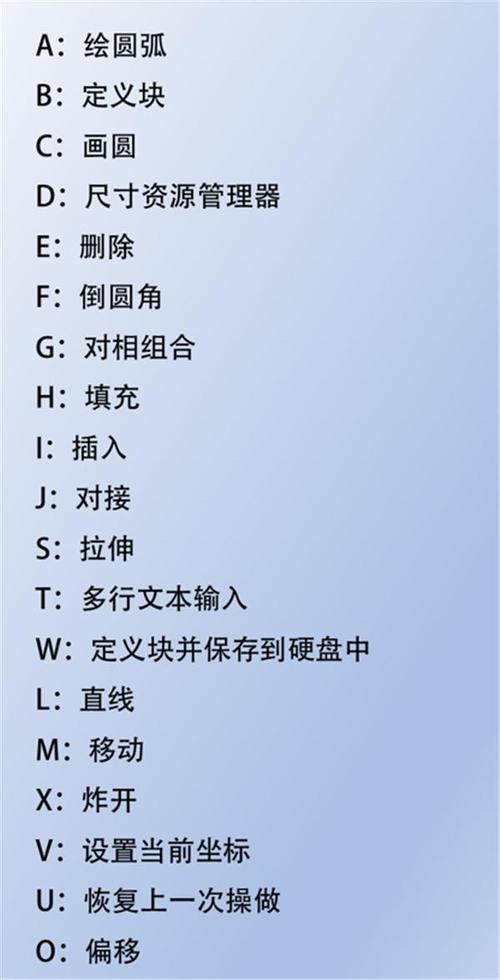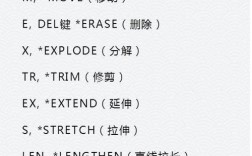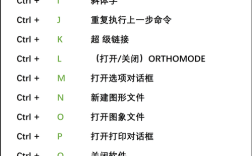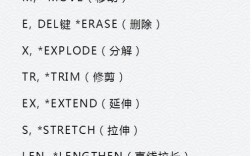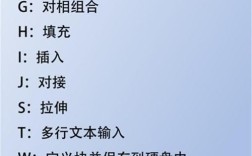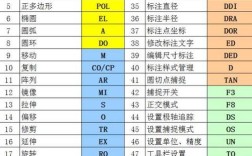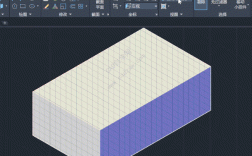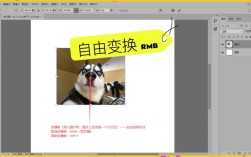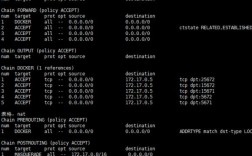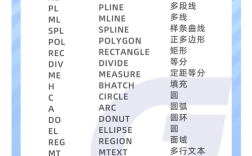在CAD软件中,矩形命令是最基础且常用的绘图工具之一,通过快捷键可以大幅提升绘图效率,矩形命令的快捷键在不同版本的CAD中基本统一,通常为“REC”(不区分大小写),用户在命令行中输入“REC”后按回车键,即可启动矩形绘制功能,这一命令的核心作用是通过指定两个对角点来创建矩形,同时支持多种参数设置,如尺寸、角度、圆角、倒角等,满足不同场景下的绘图需求。
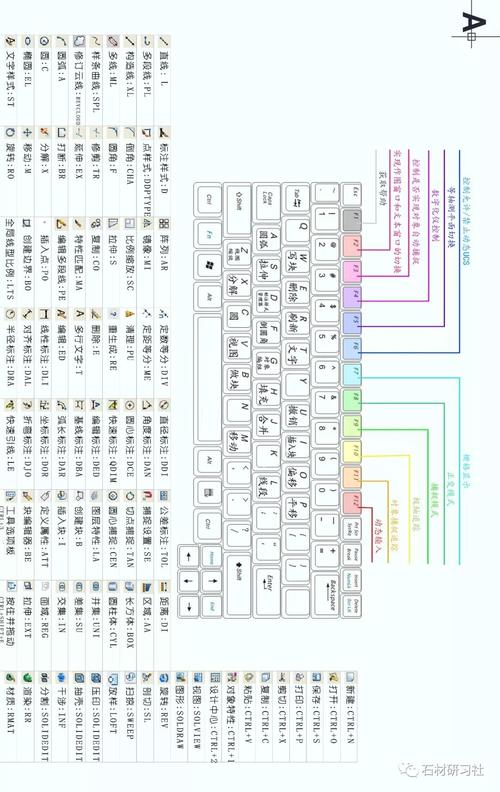
矩形命令快捷键的基本使用方法
启动CAD软件后,用户可以通过以下三种方式激活矩形命令:
- 快捷键输入:在命令行中直接输入“REC”,按回车键确认,这是最高效的方式。
- 工具栏点击:在“绘图”工具栏中找到矩形图标(通常为一个矩形图形),左键单击即可。
- 菜单栏选择:点击顶部菜单栏的“绘图”选项,在下拉菜单中选择“矩形”命令。
激活命令后,命令行会提示“指定第一个角点”,此时可通过鼠标在绘图区点击或输入坐标值确定矩形的第一个角点位置,接着命令行提示“指定另一个角点”,再次通过鼠标点击或输入坐标值即可完成矩形绘制,输入第一个角点坐标为(0,0),第二个角点坐标为(100,50),则将绘制一个长100、宽50的矩形。
矩形命令的常用参数与选项
矩形命令不仅支持基础的对角点绘制,还提供了多种扩展参数,通过命令行的提示可以灵活调用,以下是常用参数的功能及使用方法:
| 参数选项 | 缩写 | 功能说明 | 操作示例 |
|---|---|---|---|
| 尺寸 | D | 通过指定长度和宽度绘制矩形 | 输入“REC”→指定第一角点→输入“D”→输入长度100→输入宽度50→点击确定方向 |
| 旋转 | R | 指定矩形的旋转角度 | 输入“REC”→指定第一角点→输入“R”→输入旋转角度30→指定第二角点 |
| 圆角 | F | 创建带圆角的矩形 | 输入“REC”→输入“F”→输入圆角半径10→指定两个角点 |
| 倒角 | C | 创建带倒角的矩形 | 输入“REC”→输入“C”→输入第一个倒角距离5→输入第二个倒角距离5→指定两个角点 |
| 厚度 | T | 设置矩形的厚度(用于三维绘图) | 输入“REC”→输入“T”→输入厚度20→指定两个角点 |
| 宽度 | W | 设置矩形的线宽 | 输入“REC”→输入“W”→输入线宽3→指定两个角点 |
绘制一个长200、宽80、圆角半径为15的矩形,操作步骤为:输入“REC”→按回车→输入“F”→按回车→输入15→按回车→鼠标点击第一角点→输入“@200,80”→按回车,即可完成绘制。
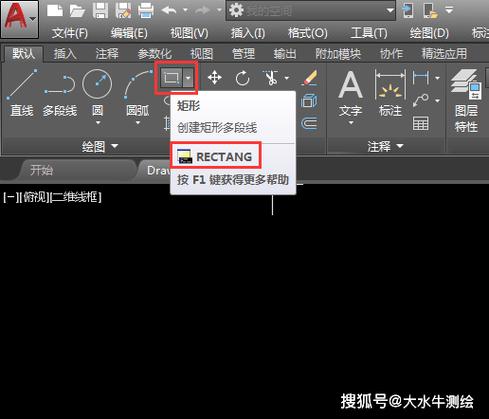
矩形命令的高级应用技巧
- 相对坐标输入:在指定第二角点时,使用相对坐标“@X,Y”可以精确控制矩形尺寸,第一角点为(10,10),输入“@150,100”表示矩形相对于第一角点在X方向延伸150,Y方向延伸100。
- 正交模式辅助:按F8键开启正交模式,可限制矩形在水平或垂直方向绘制,适合绘制标准正交矩形。
- 捕捉功能结合:通过对象捕捉(如端点、中点、交点等)可以精确定位矩形的角点位置,避免手动输入坐标的繁琐。
- 动态输入使用:按F12键开启动态输入,可直接在鼠标光标附近输入尺寸和角度,实时预览矩形效果,提升绘图直观性。
常见问题与解决方法
- 输入“REC”后命令无效:检查是否处于命令编辑状态(如正在执行其他命令),需先按ESC键退出当前命令;或确认CAD版本是否支持“REC”缩写(部分简化版可能需输入全称“RECTANGLE”)。
- 矩形尺寸不精确:确保在指定第二角点时使用相对坐标或尺寸参数(“D”选项),避免鼠标点击的误差;同时检查单位设置(UNITS命令)是否符合绘图需求。
FAQs
Q1:如何绘制一个与已有矩形平行且间距为50的新矩形?
A:可通过偏移(OFFSET)命令实现,步骤为:输入“O”→按回车→输入偏移距离50→选择已有矩形→在矩形外侧或内侧点击即可生成平行矩形,若需通过矩形命令直接绘制,可先捕捉已有矩形的边作为参考,利用正交模式和相对坐标确定新矩形角点位置。
Q2:矩形命令绘制的图形是否可以分解为直线?
A:可以,使用分解(EXPLODE)命令,输入“X”→按回车→选择矩形→按回车,即可将矩形分解为四条独立的直线,分解后的直线可单独编辑,但会丢失矩形的整体特性(如圆角、宽度等)。